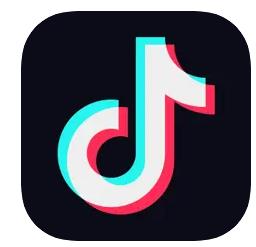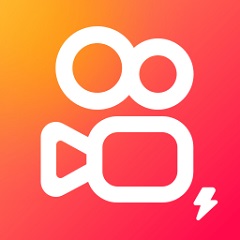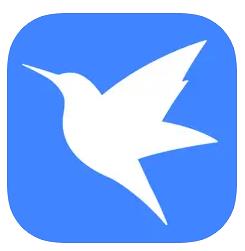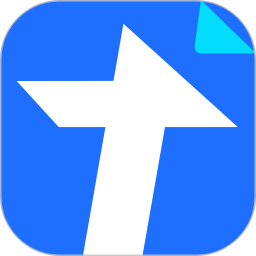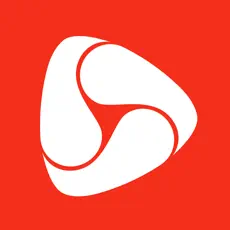LOFTER如何设置公开收藏夹 LOFTER设置公开收藏夹具体方法
来源:网络 | 更新时间:2023-11-06

LOFTER最新版本安装下载
- 类型:其他软件
- 大小:109.87MB
- 语言:简体中文
- 评分:
查看
LOFTER如何设置公开收藏夹?上期我们讲了如何删除收藏夹,而本期小编将给大家介绍下LOFTER如何设置公开收藏夹,其实说到这里大家或许已经明白这款软件的用途是什么,究竟可以给我们带来怎样的帮助,而且使用它会有什么优势等等,其实它的功能都非常简单,是大家常用的一般样子而已,所以就显得非常亲民,接下来的文章就是讲述LOFTER设置公开收藏夹具体方法的,大家要是感兴趣的话就跟着小编一起往下阅读下吧,相信会帮助到你们的!
LOFTER设置公开收藏夹具体方法
1、首先打开LOFTER,点击我的,点击进入我的收藏。
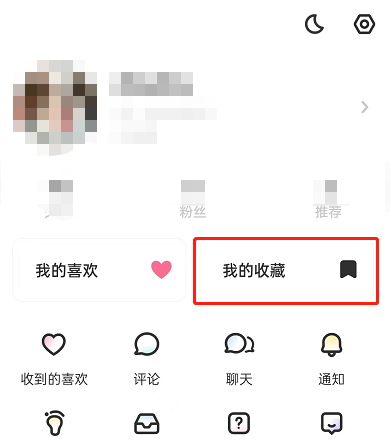
2、然后点击进入需要删除的收藏夹。
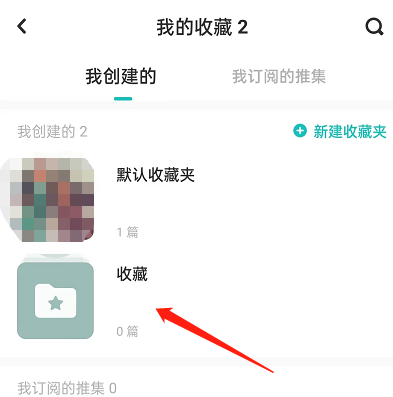
3、跟着点击右上角编辑图标。
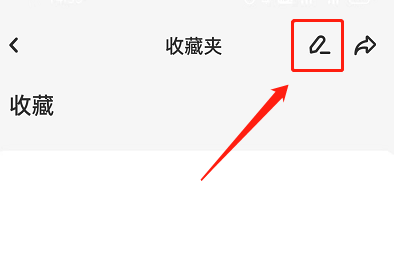
4、随即打开公开为推集功能。
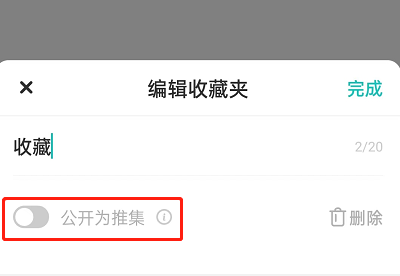
5、最后点击完成即可。
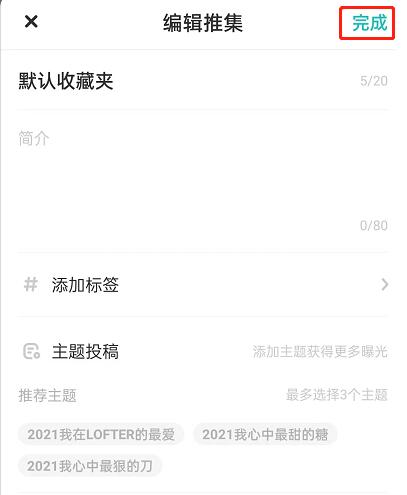
以上这篇文章就是LOFTER设置公开收藏夹具体方法,有需要的小伙伴快来学习一下吧!